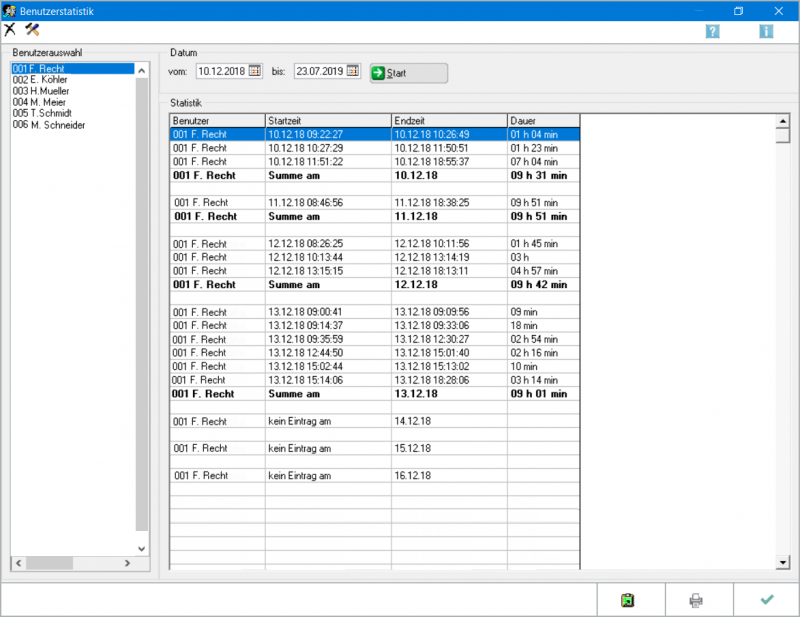Benutzerstatistik (Benutzerverwaltung): Unterschied zwischen den Versionen
(→Statistik) |
(Die Kategorien wurden geändert.) |
||
| (17 dazwischenliegende Versionen von 3 Benutzern werden nicht angezeigt) | |||
| Zeile 1: | Zeile 1: | ||
| − | [[Hauptseite]] > [[:Category: | + | [[Hauptseite]] > [[:Category:Kanzleiverwaltung|Kanzleiverwaltung]] > [[Benutzerverwaltung]] > [[Benutzerstatistik (Benutzerverwaltung)]] |
==Allgemeines== | ==Allgemeines== | ||
| − | + | <imagemap> | |
| + | Datei:benutzerstatistik.png|800px|link= | ||
| + | |||
| + | rect 2 32 30 60 [[Benutzerstatistik_(Benutzerverwaltung)#L.C3.B6schen|Aktuell angezeigte Benutzerstatistik löschen]] | ||
| + | rect 27 32 68 60 [[Benutzerstatistik_(Benutzerverwaltung)#Einstellungen|Einstellungen zur Benutzerstatistik]] | ||
| + | rect 234 68 668 137 [[Benutzerstatistik_(Benutzerverwaltung)#Vorschlag_Anzeigezeitraum|Anzeigezeitraum auswählen]] | ||
| + | rect 232 137 1156 840 [[Benutzerstatistik_(Benutzerverwaltung)#Statistik|Benutzerstatistik_(Benutzerverwaltung)#Statistik]] | ||
| + | rect 873 852 977 903 [[Benutzerstatistik_(Benutzerverwaltung)#Clipboard|Daten ins Clipboard (Zwischenablage) übernehmen]] | ||
| + | rect 977 853 1075 903 [[Benutzerstatistik_(Benutzerverwaltung)#Drucken|Benutzerstatistik drucken]] | ||
| + | rect 1075 855 1171 903 [[Benutzerstatistik_(Benutzerverwaltung)#OK_und_Schlie.C3.9Fen_2|Benutzerstatistik schließen]] | ||
| + | rect 0 65 222 840 [[Benutzerstatistik_(Benutzerverwaltung)#Benutzerauswahl|Benutzerauswahl]] | ||
| + | |||
| + | </imagemap> | ||
| − | [[Datei: | + | Die ''Benutzerstatistik'' stellt die Zeiten übersichtlich dar, in denen die RA-MICRO Benutzer im Programm angemeldet waren. |
| + | Bevor sie genutzt wird, sind die notwendigen Einstellungen zu treffen: | ||
| + | * [[#Einstellungen|Programmeinstellungen]] können über die Schalfläche [[Datei:Z_Toolbar_Einstellungen.png|link=]] geöffnet und angepasst werden. | ||
| + | * Zur Erfassung der Anmeldezeiten ist die ''Allgemeine Einstellung'' [https://onlinehilfen.ra-micro.de/index.php/Einstellungen_Allgemein#Benutzerstatistik_verwenden Benutzerstatistik verwenden] zu aktivieren. | ||
==Funktionen in der Toolbar== | ==Funktionen in der Toolbar== | ||
| Zeile 31: | Zeile 46: | ||
desc none | desc none | ||
</imagemap> | </imagemap> | ||
| + | |||
| + | ====<u>Vorschlag Anzeigezeitraum</u>==== | ||
| + | |||
| + | =====<u>Aktueller Tag</u>===== | ||
| + | |||
| + | ''Aktueller Tag'' ist auszuwählen, wenn im Bereich ''Datum'' in der Benutzerstatistik als Zeitraum für die Auswertung stets automatische der aktuelle Tag vorgeschlagen werden soll. | ||
| + | |||
| + | =====<u>Aktueller Monat</u>===== | ||
| + | |||
| + | Soll im Bereich ''Datum'' in der Benutzerstatistik als Zeitraum für die Auswertung stets automatisch der aktuelle Monat vorgeschlagen werden, ist hier ''Aktueller Monat'' auszuwählen. | ||
| + | |||
| + | ====<u>Darstellung</u>==== | ||
| + | |||
| + | =====<u>Jede Anmeldung anzeigen</u>===== | ||
| + | |||
| + | Sie haben die Möglichkeit, sich in der Auswertung der Benutzerstatistik jede einzelne Anmeldung im Tagesverlauf anzeigen zu lassen. Wählen Sie hierzu ''Jede Anmeldung anzeigen''. | ||
| + | |||
| + | =====<u>Nur Tagesarbeitszeiten anzeigen</u>===== | ||
| + | |||
| + | Wenn Sie wünschen, dass die Auswertung der Benutzerstatistik so angezeigt wird, dass nur die Tagesarbeitszeit und nicht alle einzelnen Anmeldezeiträume zu sehen sind, wählen Sie ''Nur Tagesarbeitszeit anzeigen''. | ||
| + | |||
| + | =====<u>Tage ohne Arbeitszeit ausblenden</u>===== | ||
| + | |||
| + | Wenn Sie oben ''Aktueller Monat'' gewählt haben, können Sie mit der Einstellung ''Tage ohne Arbeitszeit ausblenden'' Einträge für solche Tage, an denen Benutzer sich nicht im RA-MICRO - Netzwerk angemeldet haben, unterdrücken. Sie erreichen auf diese Weise eine gedrängtere Darstellung der Auswertung. | ||
| + | |||
| + | ====<u>Druckereinstellungen</u>==== | ||
| + | |||
| + | =====<u>Drucker</u>===== | ||
| + | |||
| + | Unter ''Drucker'' können Sie den Drucker auswählen, mit dem die Auswertungen des Programms ausgedruckt werden sollen. Wenn Sie auf [[Datei:Z_DD.png|link=]] klicken, öffnet sich eine Auswahlliste mit allen installierten Druckern. | ||
| + | |||
| + | =====<u>Schacht</u>===== | ||
| + | |||
| + | Sollte der Drucker, mit dem Sie die Auswertung der Benutzerstatistik ausdrucken möchten, über mehrere Schächte für den Papiereinzug verfügen, können Sie an dieser Stelle den Schacht festlegen, der zum Druck der Auswertungen verwendet werden soll. Wenn Sie auf [[Datei:Z_DD.png|link=]] klicken, öffnet sich eine Auswahlliste, aus der Sie den gewünschten Schacht wählen können. | ||
| + | |||
| + | =====<u>Seitenvorschub zwischen den Benutzern</u>===== | ||
| + | |||
| + | An dieser Stelle können Sie festlegen, dass die Auswertung der Benutzerstatistik so gedruckt wird, dass für jeden Benutzer der Ausdruck mit einer neuen Seite beginnt. Wenn Sie diese Einstellung nicht gewählt haben, wird die Auswertung zusammenhängend gedruckt. | ||
| + | |||
| + | ====<u>OK und Schließen</u>==== | ||
| + | |||
| + | Hiermit bestätigen Sie Ihre Eingabe und schließen die Maske. | ||
| + | |||
| + | ====<u>Abbruch und Schließen</u>==== | ||
| + | |||
| + | Um das Fenster zu schließen, klicken Sie auf diesen Button. Eventuell vorgenommene Änderungen werden nicht gespeichert. | ||
==Funktionen im Bearbeitungsbereich== | ==Funktionen im Bearbeitungsbereich== | ||
| Zeile 39: | Zeile 100: | ||
Wählen Sie aus dieser Liste den Benutzer, für den Sie die Statistik erstellen wollen. Möchten Sie mehrere Benutzer markieren, lassen Sie die linke Maustaste gedrückt und ziehen den Mauszeiger nach unten bzw. oben. | Wählen Sie aus dieser Liste den Benutzer, für den Sie die Statistik erstellen wollen. Möchten Sie mehrere Benutzer markieren, lassen Sie die linke Maustaste gedrückt und ziehen den Mauszeiger nach unten bzw. oben. | ||
| − | Klicken Sie auf [[Datei:Z_Start_2.png]], um die Benutzerstatistik zu erstellen. | + | Klicken Sie auf [[Datei:Z_Start_2.png|link=]], um die Benutzerstatistik zu erstellen. |
===Datum=== | ===Datum=== | ||
| Zeile 49: | Zeile 110: | ||
Klicken Sie auf die Jahreszahl, wenn ein anderes als das laufende Jahr gewählt werden soll. Um einen Monat zu wählen, klicken Sie auf die Monatsangabe oder blättern Sie mittels der Buttons und vor und zurück. Einen Tag können Sie mit einfachem Mausklick in der Monatsansicht wählen. | Klicken Sie auf die Jahreszahl, wenn ein anderes als das laufende Jahr gewählt werden soll. Um einen Monat zu wählen, klicken Sie auf die Monatsangabe oder blättern Sie mittels der Buttons und vor und zurück. Einen Tag können Sie mit einfachem Mausklick in der Monatsansicht wählen. | ||
| − | ====Start==== | + | ====<u>Start</u>==== |
Klicken Sie hier, um die Statistik zu erstellen, nachdem Sie einen oder mehrere Benutzer festgelegt haben und im Bereich Datum den Zeitraum gewählt haben, für den die Statistik erstellt werden soll. | Klicken Sie hier, um die Statistik zu erstellen, nachdem Sie einen oder mehrere Benutzer festgelegt haben und im Bereich Datum den Zeitraum gewählt haben, für den die Statistik erstellt werden soll. | ||
| Zeile 55: | Zeile 116: | ||
===Statistik=== | ===Statistik=== | ||
| − | ====Benutzer==== | + | ====<u>Benutzer</u>==== |
| − | In dieser Spalte wird Ihnen der zuvor im Bereich ''Benutzerauswahl'' ausgewählte Benutzer angezeigt. | + | In dieser Spalte wird Ihnen der zuvor im Bereich ''Benutzerauswahl'' ausgewählte Benutzer angezeigt. |
| − | ====Startzeit==== | + | ====<u>Startzeit</u>==== |
| − | In der Spalte ''Startzeit'' wird Ihnen die Uhrzeit und das Datum der Anmeldung in RA-MICRO angezeigt. | + | In der Spalte ''Startzeit'' wird Ihnen die Uhrzeit und das Datum der Anmeldung in RA-MICRO angezeigt. |
| − | Haben Sie in den ''Einstellungen'' der ''Benutzerstatistik Jede Anmeldung anzeigen'' gewählt, wird Ihnen hier jede Anmeldung im Laufe eines Tages angezeigt. | + | Haben Sie in den ''Einstellungen'' der ''Benutzerstatistik Jede Anmeldung anzeigen'' gewählt, wird Ihnen hier jede Anmeldung im Laufe eines Tages angezeigt. |
| − | ====Endzeit==== | + | ====<u>Endzeit</u>==== |
| − | Die Darstellung der Tabelle im Bereich ''Statistik'' hängt davon ab, wie Sie die Einstellungen unter [[Datei:Z_Toolbar_Einstellungen.png]] gesetzt haben. | + | Die Darstellung der Tabelle im Bereich ''Statistik'' hängt davon ab, wie Sie die Einstellungen unter [[Datei:Z_Toolbar_Einstellungen.png|link=]] gesetzt haben. |
| − | ====Dauer==== | + | ====<u>Dauer</u>==== |
| − | In der Spalte ''Dauer'' wird Ihnen der Zeitraum zwischen An- und Abmeldung des Benutzers in RA-MICRO angezeigt. | + | In der Spalte ''Dauer'' wird Ihnen der Zeitraum zwischen An- und Abmeldung des Benutzers in RA-MICRO angezeigt. |
==Funktionen in der Abschlussleiste== | ==Funktionen in der Abschlussleiste== | ||
| Zeile 76: | Zeile 137: | ||
===Clipboard=== | ===Clipboard=== | ||
| − | [[Datei:Z_Clipboard.png]] <br /> | + | [[Datei:Z_Clipboard.png|link=]] <br /> |
| + | |||
| + | Sie können die Statistik durch Wahl dieses Buttons in die Zwischenablage kopieren. Sie haben dann die Möglichkeit die Daten aus der Zwischenablage in ein anderes Programm, z. B. die Kanzlei-Textverarbeitung, einzufügen. Drücken Sie dazu die Tastenkombination [[Datei:TK_STRG_V.png|link=]], wenn sich die Einfügemarke in dem Textfeld befindet. | ||
===Drucken=== | ===Drucken=== | ||
| − | [[Datei:Z_Drucken.png]] <br /> | + | [[Datei:Z_Drucken.png|link=]] <br /> |
| + | |||
| + | Wählen Sie diesen Button, um die aktuelle Benutzerstatistik auszudrucken. | ||
===OK und Schließen=== | ===OK und Schließen=== | ||
| − | [[Datei:Z_Ok.png]] <br /> | + | [[Datei:Z_Ok.png|link=]] <br /> |
| + | |||
| + | Hiermit bestätigen Sie Ihre Eingaben und schließen diese Maske. | ||
| + | |||
| − | [[Category: | + | [[Category:Kanzleiverwaltung]] |
Aktuelle Version vom 6. Juli 2020, 15:17 Uhr
Hauptseite > Kanzleiverwaltung > Benutzerverwaltung > Benutzerstatistik (Benutzerverwaltung)
Inhaltsverzeichnis
Allgemeines
Die Benutzerstatistik stellt die Zeiten übersichtlich dar, in denen die RA-MICRO Benutzer im Programm angemeldet waren. Bevor sie genutzt wird, sind die notwendigen Einstellungen zu treffen:
- Programmeinstellungen können über die Schalfläche
 geöffnet und angepasst werden.
geöffnet und angepasst werden. - Zur Erfassung der Anmeldezeiten ist die Allgemeine Einstellung Benutzerstatistik verwenden zu aktivieren.
Funktionen in der Toolbar
Löschen
Wenn Sie die angezeigte Benutzerstatistik löschen möchten, klicken Sie diesen Button an.
Einstellungen
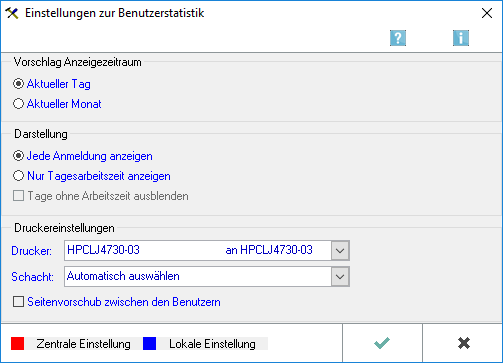
Vorschlag Anzeigezeitraum
Aktueller Tag
Aktueller Tag ist auszuwählen, wenn im Bereich Datum in der Benutzerstatistik als Zeitraum für die Auswertung stets automatische der aktuelle Tag vorgeschlagen werden soll.
Aktueller Monat
Soll im Bereich Datum in der Benutzerstatistik als Zeitraum für die Auswertung stets automatisch der aktuelle Monat vorgeschlagen werden, ist hier Aktueller Monat auszuwählen.
Darstellung
Jede Anmeldung anzeigen
Sie haben die Möglichkeit, sich in der Auswertung der Benutzerstatistik jede einzelne Anmeldung im Tagesverlauf anzeigen zu lassen. Wählen Sie hierzu Jede Anmeldung anzeigen.
Nur Tagesarbeitszeiten anzeigen
Wenn Sie wünschen, dass die Auswertung der Benutzerstatistik so angezeigt wird, dass nur die Tagesarbeitszeit und nicht alle einzelnen Anmeldezeiträume zu sehen sind, wählen Sie Nur Tagesarbeitszeit anzeigen.
Tage ohne Arbeitszeit ausblenden
Wenn Sie oben Aktueller Monat gewählt haben, können Sie mit der Einstellung Tage ohne Arbeitszeit ausblenden Einträge für solche Tage, an denen Benutzer sich nicht im RA-MICRO - Netzwerk angemeldet haben, unterdrücken. Sie erreichen auf diese Weise eine gedrängtere Darstellung der Auswertung.
Druckereinstellungen
Drucker
Unter Drucker können Sie den Drucker auswählen, mit dem die Auswertungen des Programms ausgedruckt werden sollen. Wenn Sie auf ![]() klicken, öffnet sich eine Auswahlliste mit allen installierten Druckern.
klicken, öffnet sich eine Auswahlliste mit allen installierten Druckern.
Schacht
Sollte der Drucker, mit dem Sie die Auswertung der Benutzerstatistik ausdrucken möchten, über mehrere Schächte für den Papiereinzug verfügen, können Sie an dieser Stelle den Schacht festlegen, der zum Druck der Auswertungen verwendet werden soll. Wenn Sie auf ![]() klicken, öffnet sich eine Auswahlliste, aus der Sie den gewünschten Schacht wählen können.
klicken, öffnet sich eine Auswahlliste, aus der Sie den gewünschten Schacht wählen können.
Seitenvorschub zwischen den Benutzern
An dieser Stelle können Sie festlegen, dass die Auswertung der Benutzerstatistik so gedruckt wird, dass für jeden Benutzer der Ausdruck mit einer neuen Seite beginnt. Wenn Sie diese Einstellung nicht gewählt haben, wird die Auswertung zusammenhängend gedruckt.
OK und Schließen
Hiermit bestätigen Sie Ihre Eingabe und schließen die Maske.
Abbruch und Schließen
Um das Fenster zu schließen, klicken Sie auf diesen Button. Eventuell vorgenommene Änderungen werden nicht gespeichert.
Funktionen im Bearbeitungsbereich
Benutzerauswahl
Unter Benutzerauswahl werden Ihnen alle Benutzer Ihres RA-MICRO - Netzwerkes angezeigt. Wählen Sie aus dieser Liste den Benutzer, für den Sie die Statistik erstellen wollen. Möchten Sie mehrere Benutzer markieren, lassen Sie die linke Maustaste gedrückt und ziehen den Mauszeiger nach unten bzw. oben.
Klicken Sie auf ![]() , um die Benutzerstatistik zu erstellen.
, um die Benutzerstatistik zu erstellen.
Datum
Legen Sie den Datumsbereich fest, für den die Statistik angezeigt werden soll.
Mit öffnen Sie eine grafische Monatsübersicht:
Klicken Sie auf die Jahreszahl, wenn ein anderes als das laufende Jahr gewählt werden soll. Um einen Monat zu wählen, klicken Sie auf die Monatsangabe oder blättern Sie mittels der Buttons und vor und zurück. Einen Tag können Sie mit einfachem Mausklick in der Monatsansicht wählen.
Start
Klicken Sie hier, um die Statistik zu erstellen, nachdem Sie einen oder mehrere Benutzer festgelegt haben und im Bereich Datum den Zeitraum gewählt haben, für den die Statistik erstellt werden soll.
Statistik
Benutzer
In dieser Spalte wird Ihnen der zuvor im Bereich Benutzerauswahl ausgewählte Benutzer angezeigt.
Startzeit
In der Spalte Startzeit wird Ihnen die Uhrzeit und das Datum der Anmeldung in RA-MICRO angezeigt. Haben Sie in den Einstellungen der Benutzerstatistik Jede Anmeldung anzeigen gewählt, wird Ihnen hier jede Anmeldung im Laufe eines Tages angezeigt.
Endzeit
Die Darstellung der Tabelle im Bereich Statistik hängt davon ab, wie Sie die Einstellungen unter ![]() gesetzt haben.
gesetzt haben.
Dauer
In der Spalte Dauer wird Ihnen der Zeitraum zwischen An- und Abmeldung des Benutzers in RA-MICRO angezeigt.
Funktionen in der Abschlussleiste
Clipboard
Sie können die Statistik durch Wahl dieses Buttons in die Zwischenablage kopieren. Sie haben dann die Möglichkeit die Daten aus der Zwischenablage in ein anderes Programm, z. B. die Kanzlei-Textverarbeitung, einzufügen. Drücken Sie dazu die Tastenkombination ![]() , wenn sich die Einfügemarke in dem Textfeld befindet.
, wenn sich die Einfügemarke in dem Textfeld befindet.
Wählen Sie diesen Button, um die aktuelle Benutzerstatistik auszudrucken.
OK und Schließen
Hiermit bestätigen Sie Ihre Eingaben und schließen diese Maske.